Traitement des images RAW
- Vue agrandie
- Traitement des images avec les ratios d'aspect spécifiés
- Options de traitement des images RAW
Vous pouvez traiter les images ou
sur l'appareil photo pour créer des images JPEG ou HEIF. Les images RAW n'étant pas affectées, différentes conditions peuvent être appliquées pour créer des images JPEG ou HEIF.
Vous pouvez également utiliser Digital Photo Professional (logiciel EOS) pour traiter les images RAW.
Attention
- Le traitement en HEIF n'est pas disponible pour les images
ou
capturées avec une sensibilité ISO élargie (H).
-
Sélectionnez une option, puis sélectionnez les images.
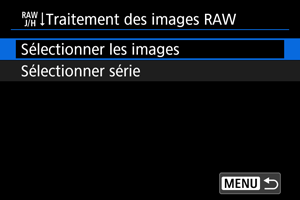
- Vous pouvez sélectionner plusieurs images à traiter en une fois.
Sélectionner les images
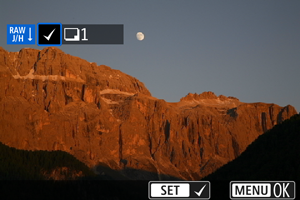
- Tournez la molette
pour sélectionner les images à traiter, puis appuyez sur
.
- Appuyez sur la touche
.
Sélectionner série

- Sélectionnez la première image (point de départ).
- Ensuite, sélectionnez la dernière image (point de fin). Toutes les images dans la série comprises entre la première et la dernière image seront cochées [
].
- Pour traiter d'autres images, répétez cette étape.
- Appuyez sur la touche
.
-
Réglez les conditions de traitement souhaitées.
Utiliser réglages de pdv
- Les images sont traitées au moyen des réglages d'image au moment de la capture.
- Les images capturées avec [
: PdV HDR (PQ)] réglé sur [Act.] sont traitées pour créer des images HEIF, tandis que les images capturées avec cette fonction réglée sur [Désac.] sont traitées pour créer des images JPEG.
Config. traitement→JPEG/Config. traitement→HEIF
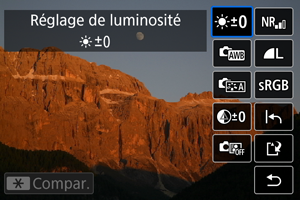
- Utilisez
pour sélectionner un élément.
- Tournez la molette
ou
pour changer de réglage.
- Appuyez sur
pour accéder à l'écran de réglage des fonctions.
- Pour réinitialiser les réglages, appuyez sur la touche
et sélectionnez [OK] après l'affichage d'un message de confirmation.
Écran de comparaison
- Vous pouvez basculer entre les écrans [Après modif.] et [Réglages prise de vue] en appuyant sur la touche
et en tournant la molette
.
- Les éléments en orange sur l'écran [Après modif.] ont été modifiés depuis le moment de la capture.
- Pour revenir à l'écran des conditions de traitement, appuyez sur la touche
.
-
Sauvegardez.
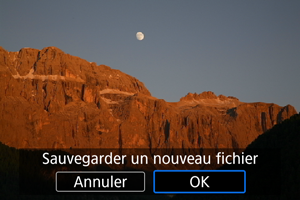
- Lorsque vous utilisez [Config. traitement→JPEG] ou [Config. traitement→HEIF], sélectionnez [
] (Sauvegarder).
- Lisez le message et sélectionnez [OK].
- Si vous souhaitez traiter d'autres images, sélectionnez [Oui].
- Lorsque vous utilisez [Config. traitement→JPEG] ou [Config. traitement→HEIF], sélectionnez [
-
Sélectionnez l'image à afficher.

- Sélectionnez [Image d'origine] ou [Img. traitée].
- L'image que vous avez sélectionnée s'affiche.
Vue agrandie
Vous pouvez agrandir les images affichées pour [Config. traitement→JPEG] ou [Config. traitement→HEIF] en appuyant sur la commande de zoom sur le côté de l'écran affiché. Vous pouvez parcourir l'image agrandie à l'aide de
.
Appuyez sur la commande de zoom sur le côté pour quitter la vue agrandie.
Traitement des images avec les ratios d'aspect spécifiés
Des images JPEG ou HEIF avec le ratio d'aspect spécifié sont créées lorsque vous traitez des images RAW prises avec [:
Recadrage/aspect] () réglé sur [1:1 (ratio d'aspect)], [4:3 (ratio d'aspect)] ou [16:9 (ratio d'aspect)].
Options de traitement des images RAW
-
Réglage de luminosité
Vous pouvez ajuster la luminosité de l'image jusqu'à ±1 valeur par paliers d'un tiers de valeur.
-
Vous pouvez sélectionner la balance des blancs. Si vous sélectionnez [
], vous pouvez sélectionner [Auto: Priorité ambiance] ou [Auto: Priorité blanc]. Si vous sélectionnez [
], vous pouvez régler la température de couleur.
-
Vous pouvez sélectionner le style d'image. Vous pouvez régler la netteté, le contraste et d'autres paramètres.
[
], [
], [
] et [
] ne sont pas disponibles lorsque [Config. traitement→HEIF] est réglé.
-
Vous pouvez régler la clarté dans une plage comprise entre –4 et +4.
Non disponible lorsque [Config. traitement→HEIF] est réglé.
-
Correction auto de luminosité ()
Vous pouvez spécifier les détails de la correction automatique de luminosité.
-
Vous pouvez régler le processus de réduction du bruit pour les sensibilités ISO élevées. Si l'effet est presque imperceptible, agrandissez l'image ().
-
Vous pouvez régler la qualité d'image lorsque vous créez une image JPEG ou HEIF.
-
Vous pouvez sélectionner sRVB ou Adobe RVB. Étant donné que l'écran de l'appareil photo n'est pas compatible avec Adobe RVB, la différence sur l'image sera pratiquement imperceptible lors de la sélection de l'un ou l'autre des espaces colorimétriques.
[
] s'affiche lorsque [Config. traitement→HEIF] est réglé, mais ne peut pas être sélectionné.
Attention
- Le traitement des images RAW par l'appareil photo ne donnera pas exactement le même résultat que le traitement des images RAW avec Digital Photo Professional (logiciel EOS).
- Si vous exécutez [Réglage de luminosité], il se peut que le bruit, l'effet de bande ou autre s'intensifient suite aux effets du réglage.